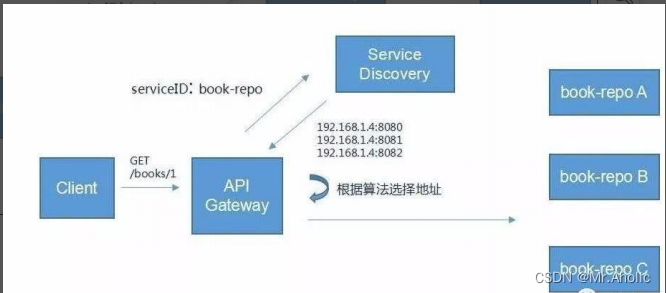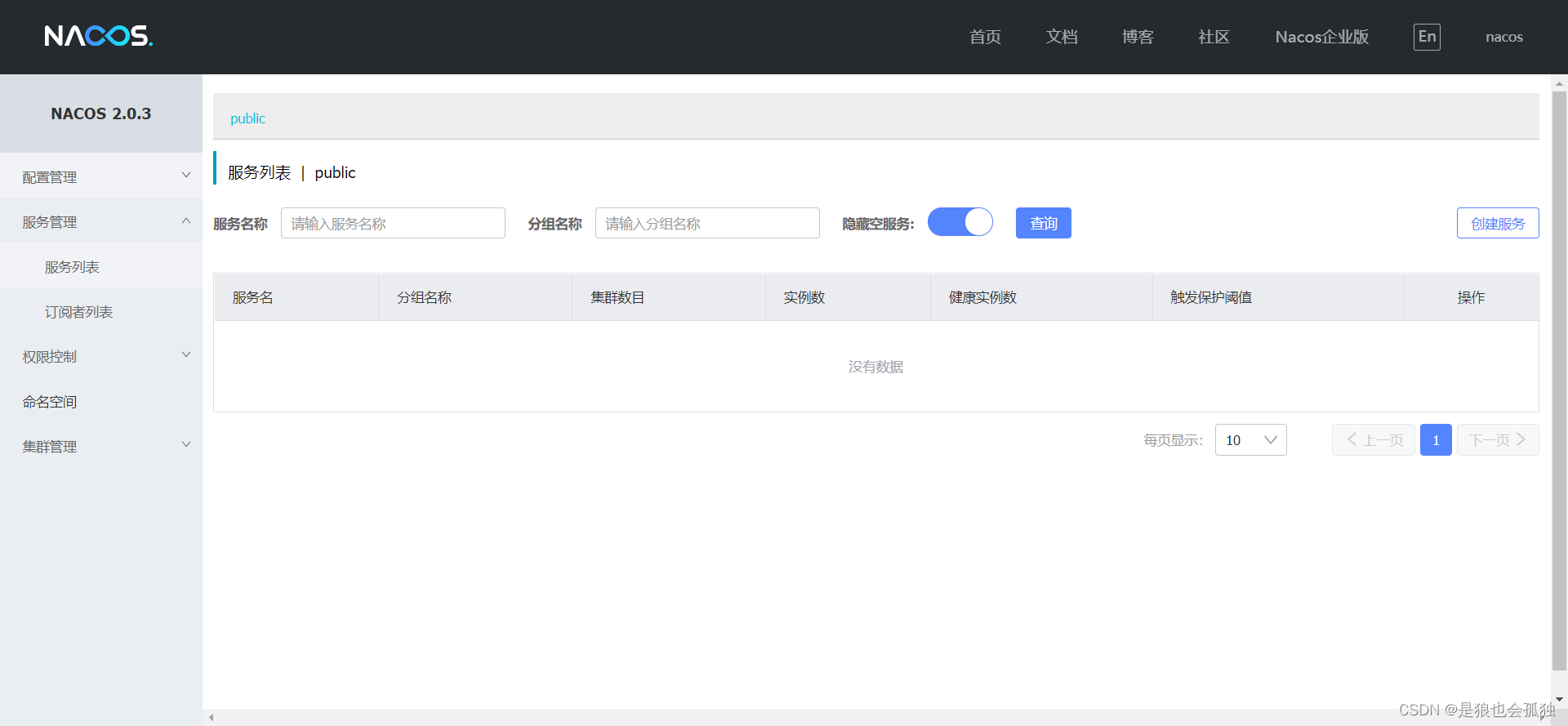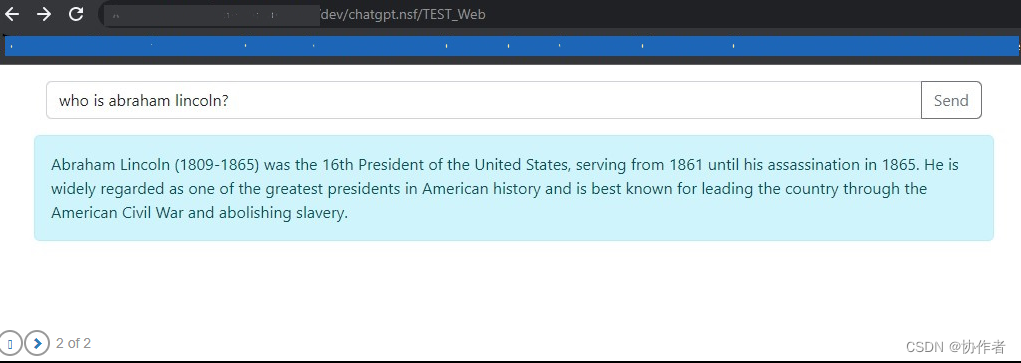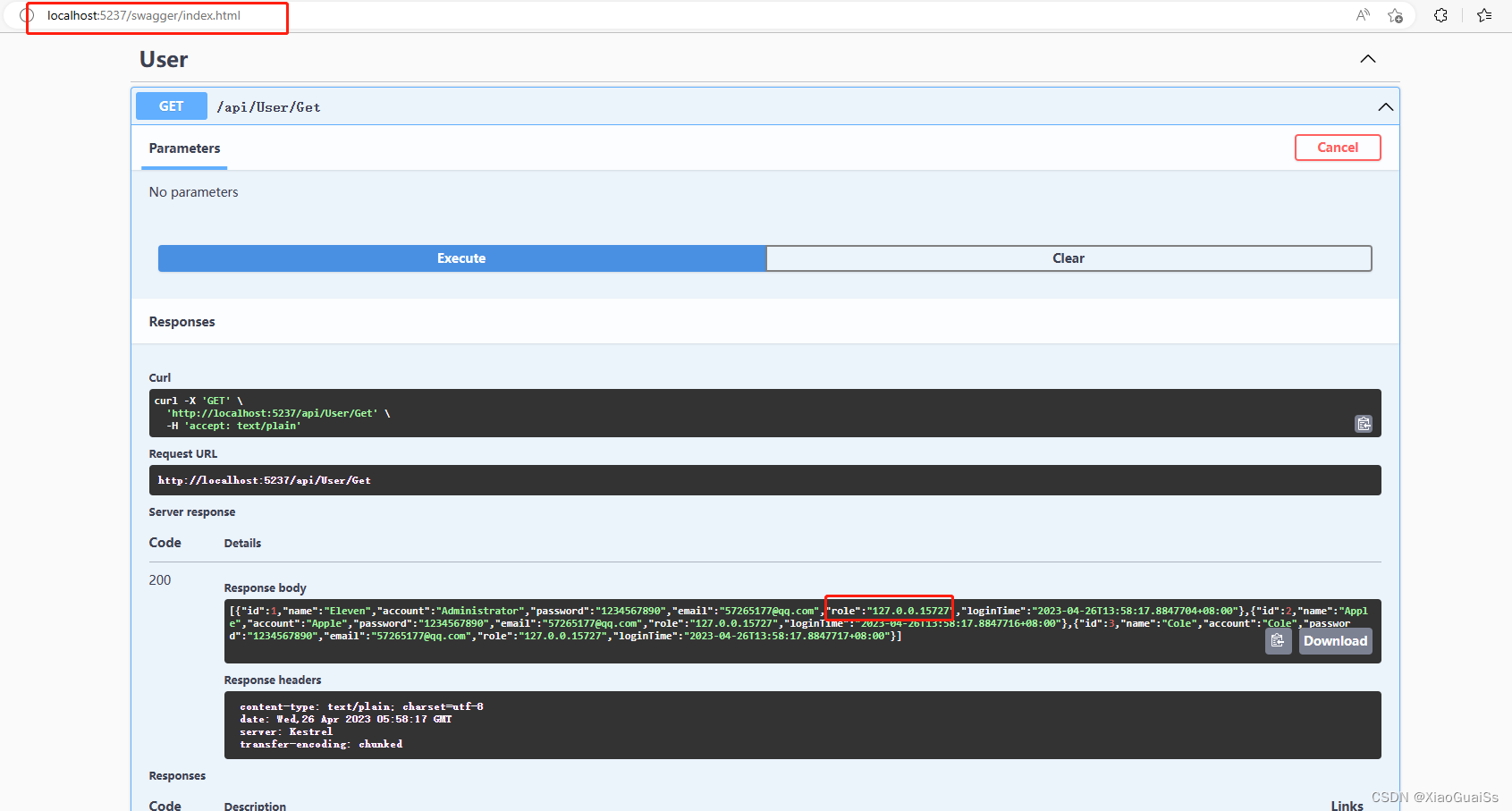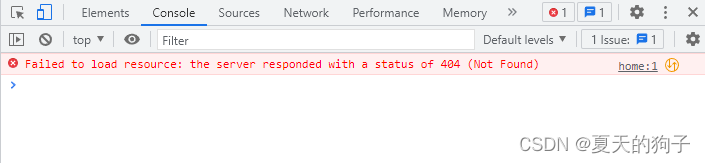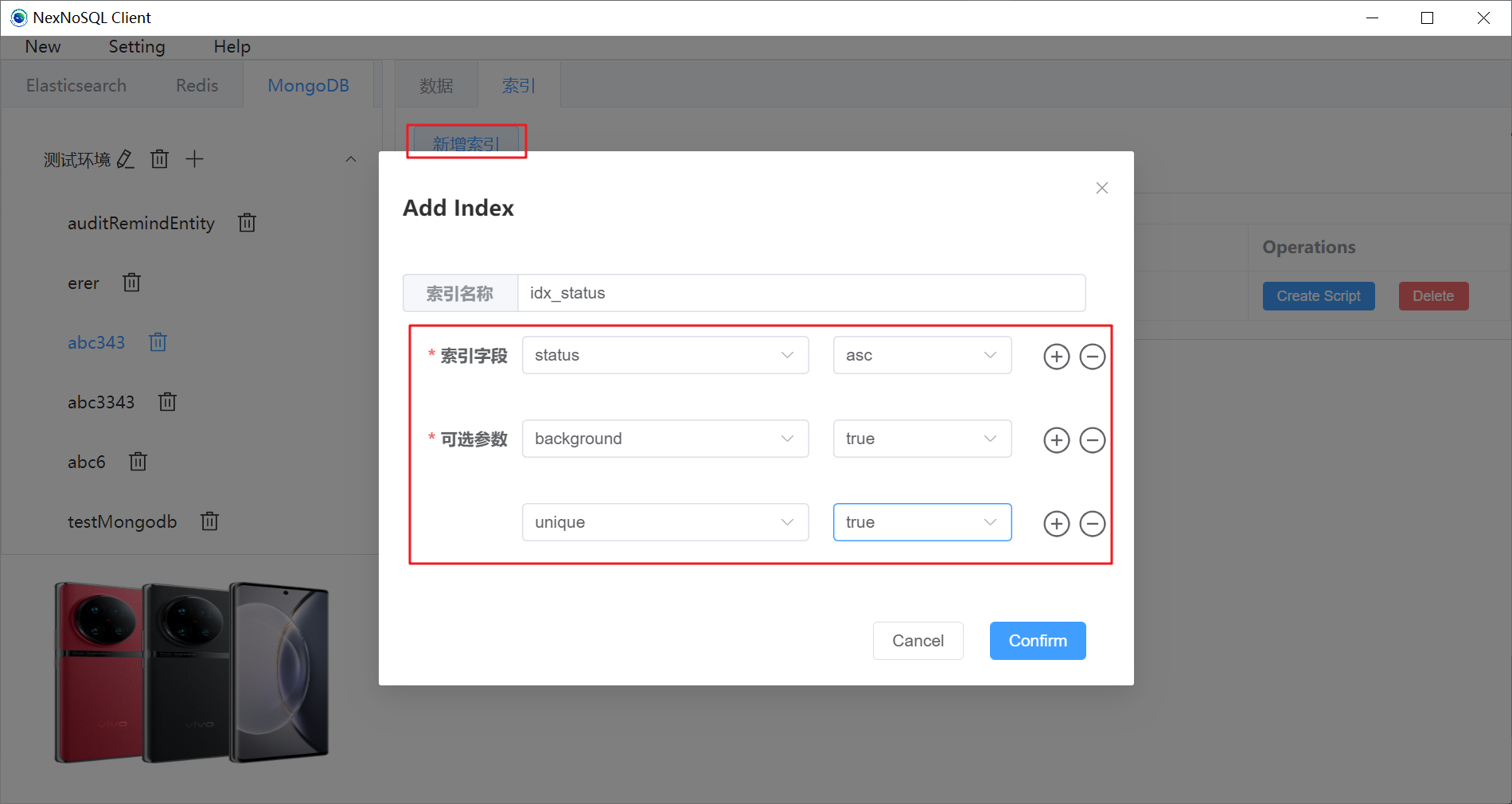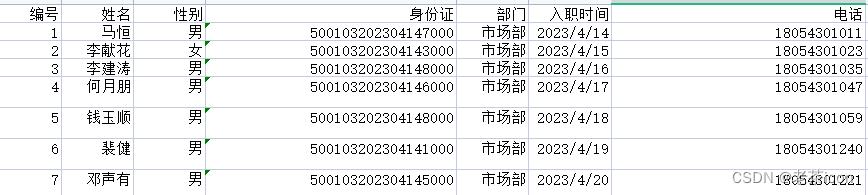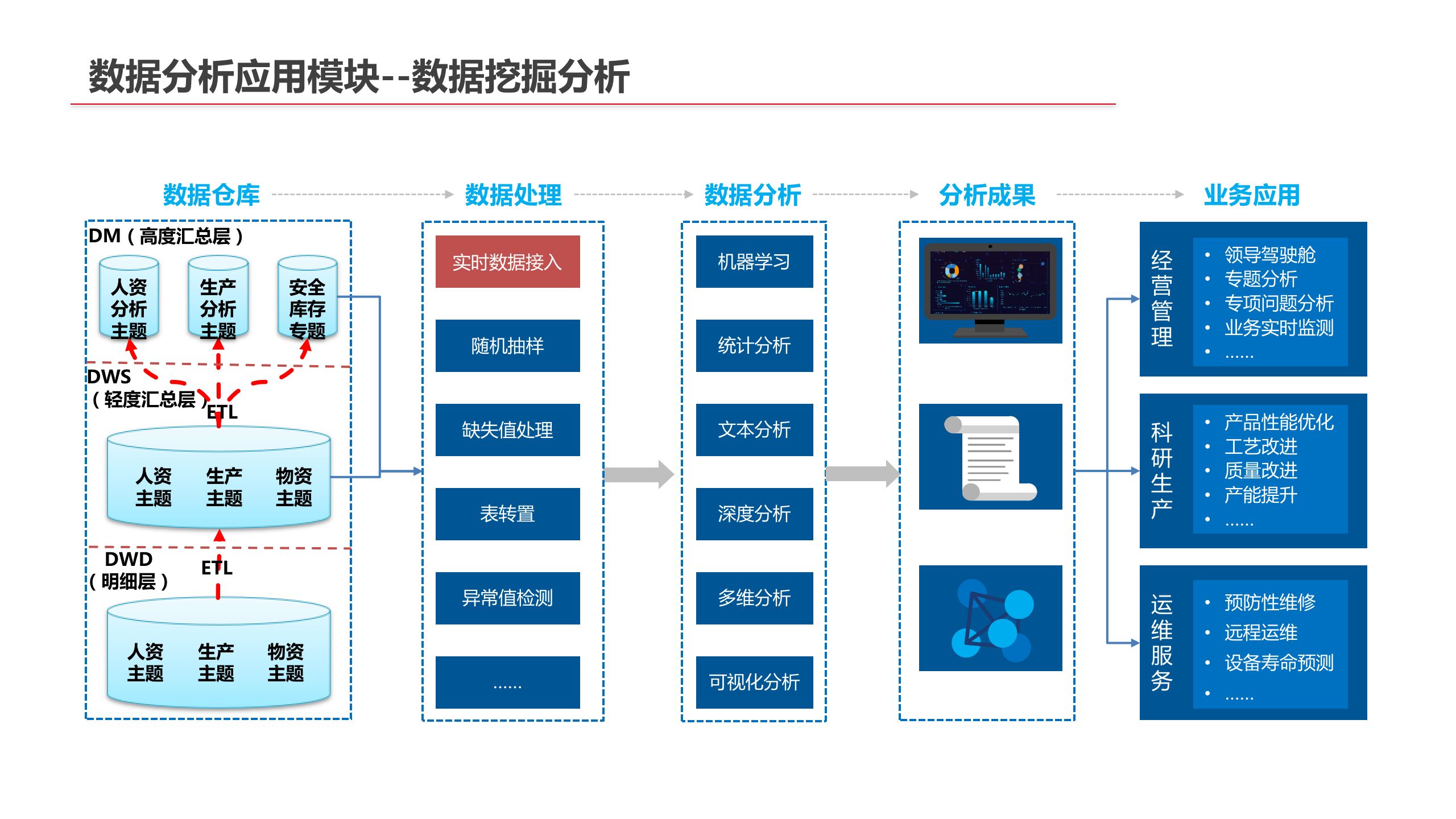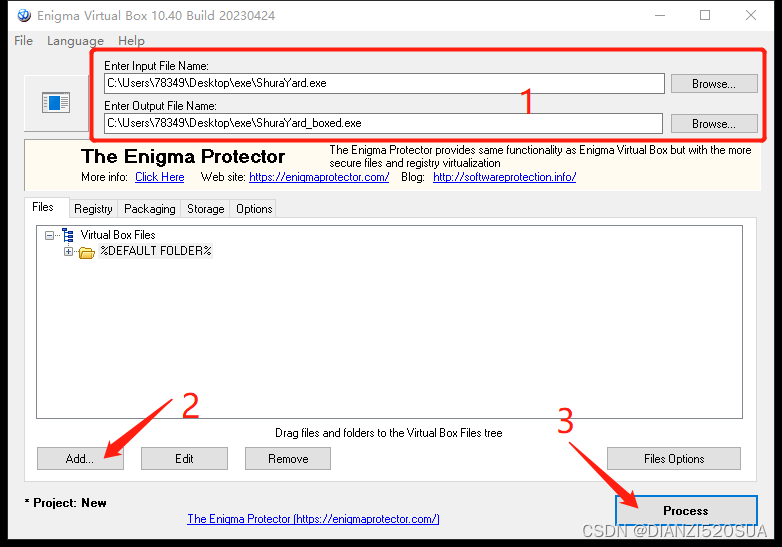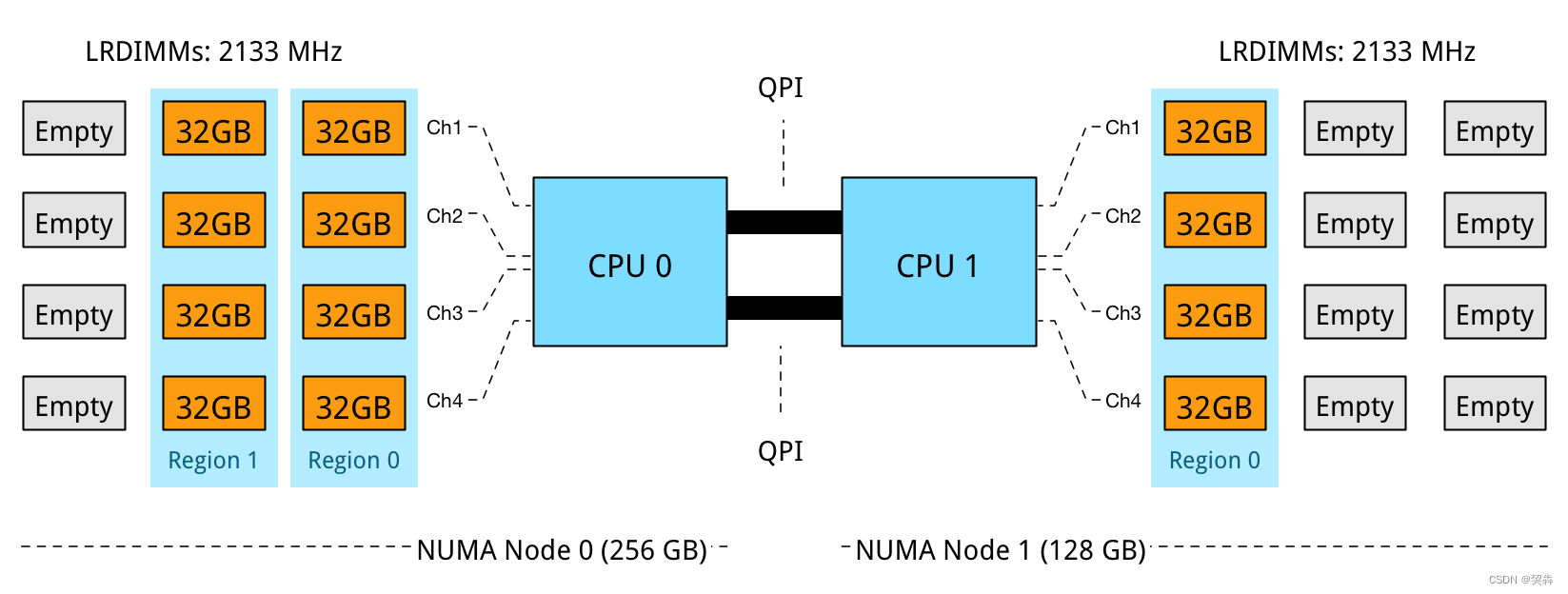很多苹果用户会发现,mac卸载软件不干净。明明是早都卸载的软件还能看到那些软件的图标和残留文件夹。mac软件卸载不干净怎么回事?mac如何卸载软件干净?今天小编就来教大家如何将软件彻底卸载,保证电脑磁盘的干净。
一、mac软件卸载不干净怎么回事
很多用户会选择直接将软件拖入废纸篓,或者长按软件图标将软件卸载的方式。虽然操作非常方便,但这种删除方式只是删除了软件“本体”,软件残留的缓存文件仍未被删除。
我们可以在访达上方点击“前往”,选择“前往文件夹”,输入“~/资源库/Caches/”,前往缓存文件夹。
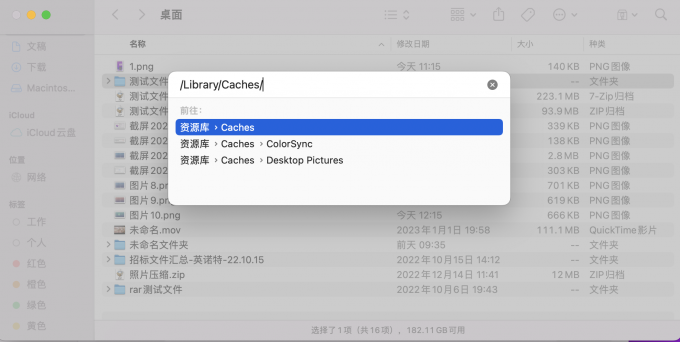
图1 前往缓存文件夹
来到Caches文件夹,这里存放的都是一些缓存文件,什么是缓存文件呢?就比如我们使用网页播放视频,第一次看需要网络加载,重复播放视频,即使没有网络也可以正常观看,像这样“下载”下来的文件就称之为“缓存文件”。移除了软件“本体”,其之前的缓存文件并不会一起删除,需要用户在此文件夹找到,再一起删除。

图2 找到缓存文件并删除
二、mac如何卸载软件干净
想要将软件彻底卸载干净,简单的卸载方式是借助CleanMyMac X这款软件。其“卸载器”功能,可以检测当前电脑已安装软件,自动归类来源,并列明所有与软件相关的文件,由用户决定,哪些文件需要被删除。
1.下载并运行CleanMyMac X,
CleanMyMac X:https://souurl.cn/BnnITP

图3 运行CleanMyMac X
2.从左侧工具栏中选择“应用程序”下的卸载器功能。

图4 卸载器
3.查看所有应用程序,选择需要卸载的软件。从程序右侧的下来菜单中可以查看与之相关的所有文件。包括用户数据,支持文件,图标以及二进制文件。

图5 卸载程序
4. 点击卸载,软件本体与其相关共3.6MB的其他文件被一起删除。
三、mac如何释放存储空间
mac的储存空间由应用程序、照片、系统、其他等文件类型组成。其中“其他文件”包含了系统临时文件、缓存文件等,部分属于系统垃圾,可定期清理以释放更多的储存空间。
对于不熟悉mac文件系统的人,小编更建议直接使用专业的mac清理软件,一键扫描,就可以将其他文件中的系统垃圾扫描出来。自动识别系统垃圾,既能释放其他文件中的储存空间,又不用担心删错文件。
CleanMyMac X的系统垃圾扫描结果简单而清晰,扫描结束后选择“查看项目”

图6 扫描系统垃圾
在系统垃圾详情页面中可浏览系统垃圾的大类,并且每个大类可展开查看细项,用户可以从具体文件名判断是否删除该系统垃圾文件。用户可以全选文件并删除,也可以做部分删除。
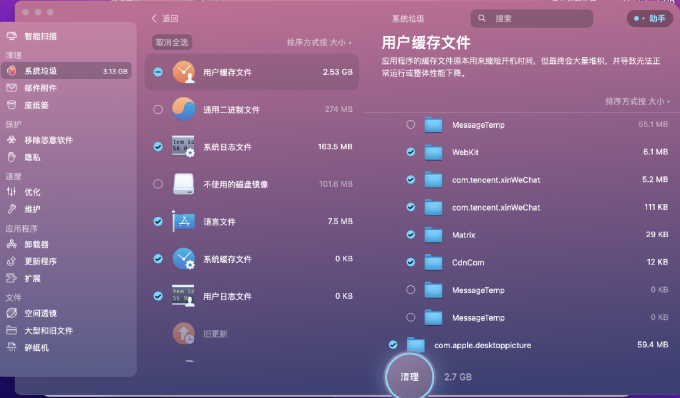
图7 系统垃圾明细
四、总结
以上就是关于mac软件卸载不干净怎么回事以及mac如何卸载软件干净的相关内容。直接将软件拖入废纸篓并不会将软件从电脑中彻底删除,小编建议使用专业的清理软件CleanMyMac X,将软件及其残留项都清理干净,以实现彻底卸载软件的目的。CleanMyMac X还可以解决mac如何释放存储空间的问题。用户可以及时清理系统垃圾,释放存储空间。